
一部の設定は組織によって管理されています
ローカルグループポリシーエディター (gpedit.msc) やレジストリエディターを利用してWindows Update をカスタマイズしている環境では、Windows Update クライアントを起動した時に次のメッセージが表示されます。
*一部の設定は組織によって管理されています
gpedit.msc
メッセージを消すために、gpedit.mscに加えていた Windows Update 関連項目を全て既定の状態(つまり、「未構成」)に戻しましたがメッセージは消えませんでした。
「構成されている更新ポリシーを表示」してみると、「Windows 品質更新プログラムからドライバーを除外する|種類:グループポリシー」と表示されたので、gpedit.msc が関与していることを示唆しています。
調べていくと、レジストリサブキー [DriverSearching] が関与していることを突き止めることができたので、具体例を紹介します。
スナップショット
ソース:管理者
種類:グループポリシー
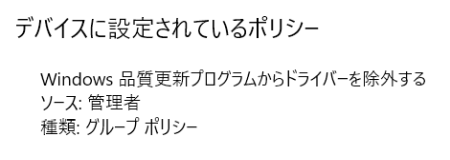
DriverSearching

Windows Update クライアントに表示されている、「Windows 品質更新プログラムからドライバーを除外する|種類:グループポリシー」は、レジストリサブキー DriverSearching が関与しています。
レジストリエディターでは次の階層に登録されています。
HKEY_LOCAL_MACHINE\SOFTWARE\Microsoft\Windows\CurrentVersion\DriverSearching

SearchOrderConfigの変更
不測の事態に備えてレジストリのバックアップを取っておきましょう。
- レジストリエディターを起動する
(Win+R|名前:regedit) - HKEY_LOCAL_MACHINE\SOFTWARE\Microsoft\Windows\CurrentVersion\DriverSearching に遷移する
- SearchOrderConfig のDWORD値を「0」に変更する
- 以上

ExcludeWUDriversInQualityUpdate

私の環境では、記載した手順により「一部の設定は組織によって管理されています」は消えました。
まだ消えない時は、
レジストリに ExcludeWUDriversInQualityUpdate が残っていることが原因である可能性があります。
ExcludeWUDriversInQualityUpdate = 0
DWORD値は「0」なので設定は無効化されているはずですが、ExcludeWUDriversInQualityUpdate が残っているとマズイようです。
バックアップを取ってから削除しましょう。
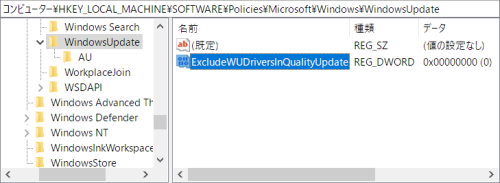
まとめ


- Windows Updateをカスタマイズしている環境では、Windows Updateクライアントを起動した時に「一部の設定は組織によって管理されています」というメッセージが表示されるかもしれません。
- このメッセージを消すために、gpedit.mscに加えていたWindows Update関連項目を全て既定の状態(つまり、「未構成」)に戻しましたが、メッセージは消えませんでした。
- 「構成されている更新ポリシーを表示」してみると、「Windows 品質更新プログラムからドライバーを除外する|種類:グループポリシー」と表示されたので、gpedit.msc が関与していることを示唆しています。
- レジストリサブキー [DriverSearching] が関与していることを突き止めたので、具体例を紹介します。
- Windows Update | SC2
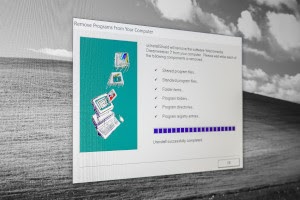
Scrap 2nd.
gpedit.msc、ローカルグループポリシーエディターを使用してWindowsをカスタマイズする方法。例えば、Windows Update の自動インストールを抑制することができます。
このサイトを検索 | Search this site












